Pärast Windows 10 V1803 versiooniuuendust on kasutajad teatanud süsteemipildi varundamise veast. Aruannetes öeldakse, et süsteemipildi varundamine nurjub tõrke koodiga 0x800706BA. See kood ütleb meile, et kaugprotseduuri kõne (RPC) server pole saadaval. Lisaks on selge, et see viga esineb ainult 32-bitises Windows 10 versioonis, kuna 64-bitistel kasutajatel pole varundamisega probleeme olnud.

RPC-server pole saadaval
Mis põhjustab varundamise nurjumise RPC-veaga 0x800706BA?
Viga Windows 10 32-bitises versioonis V1803: Kui pöördute tagasi Windows 10 versiooni 1709 juurde, töötab süsteemipildi varundamine. Kuid kuni Microsofti meeskond pakub Windowsi kasutajatele vea parandamiseks värskendust, pole tõenäoline, et viga lahendatakse. On veel lahendusi, mis ehkki ei lahenda viga, aitavad teil kindlasti aja jooksul uuesti varundada.
1. meetod: kolmanda osapoole tööriista kasutamine varundamiseks
Alates sellest on probleem Windowsi tarkvaraga, täpsemalt versiooniga 1803wbengine.exe, välise tööriista allalaadimine ilma vigadeta oleks parem variant ja see oleks kaitstud Windowsi värskenduste võimalike vigade eest. Selle meetodi abil saate populaarse, kolmanda osapoole alternatiivi installimiseksMacrium Reflect.
- Klõpsake seda linki: Macrium Reflect, ja seejärel klõpsake nuppu Kodukasutus allalaadimisvõimalus.

Peegeldage Macrium
- Järgige veebisaidi juhiseid.
- Nüüd avage veebisaidile sisestatud e-posti konto ja klõpsake antud lingil.
- Teie allalaadimine algab automaatselt.
- Installimise lõpuleviimiseks järgige neid juhiseid.
- Kõik on valmis.
2. meetod: minge tagasi Windows 10 versiooni 1709
Veast on seni teatatud ainult 32-bitises V1803 Windows 10-s, seega pole kõigist varasematest versioonidest, nagu Windows 10 versioon 1709, seda viga. Seega on Windows 10 vanemale versioonile naasmine ka võimalus probleemi lahendamiseks. See meetod viib teid läbi sammud selle saavutamiseks.
- Ava Windowsi seaded rakendus
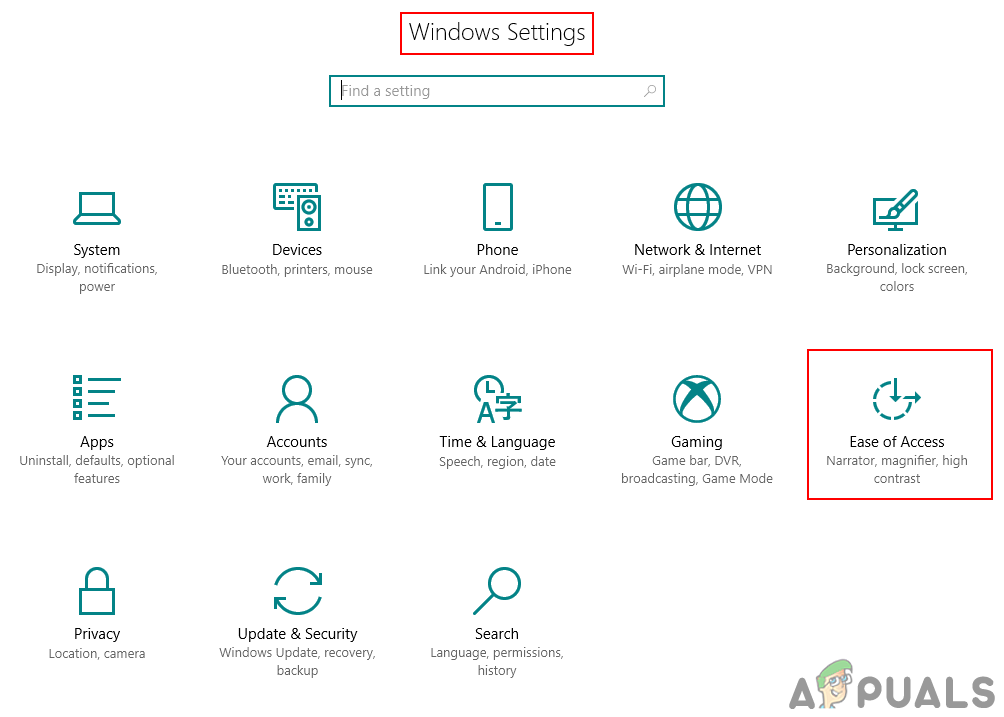
Seaded
- Klõpsake nuppu Värskendamine ja turvalisus valik.
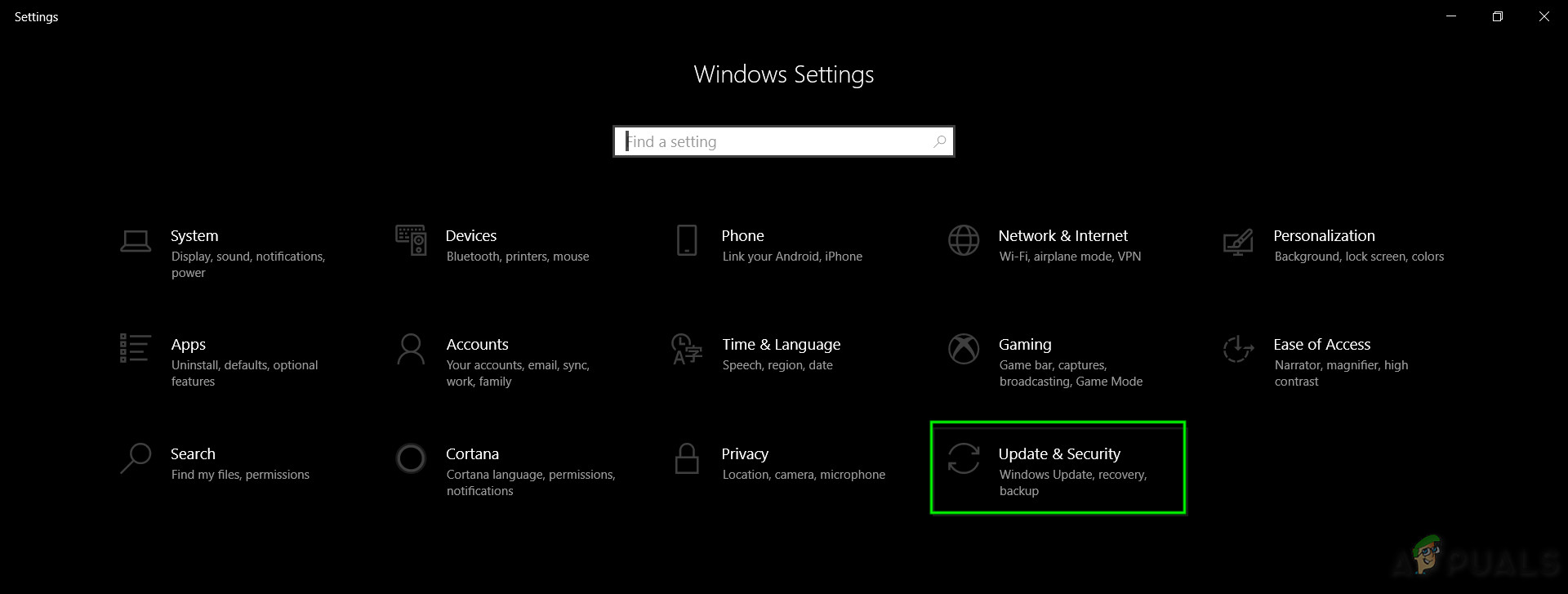
Värskendus ja turvalisus. Windowsi seadetes
- Klõpsake nuppu Taastumine ja valige seejärel vahekaart „Minge tagasi Windows 10 eelmise versiooni juurde” valik.
- Nüüd klõpsake nuppu 'Alustama' .
- Windows 10 küsib, miks soovite tagasi liikuda. Võite valida mis tahes vastuse, et minna järgmisele sammule, kus ta palub värskendusi kontrollida.
- Lõpuks valige 'Ei aitäh' ja oodake vanema versiooni installimist. Kui see on olemas, saate probleemideta varundamist alustada.
3. meetod: asendage talitlushäire 1803 wbengine-fail
Windowsi 1803. aasta versiooni süsteemipildi varukoopia oli defektile eraldatud wbengine.exe . Kuna oleme tuvastanud vea põhjustanud lähtefaili, saame selle vea lahendamiseks lihtsalt asendada. See meetod viib teid toimiva wbengine-faili Windows 10 vanemast versioonist väljavõtmiseks ja sisseehitatud kahjustatud faili asendamiseks.
- Wbengine'i toimiva versiooni allalaadimiseks avage esmalt link. Uus wbengine-fail
- Pakkige fail välja.
- Otsing wbengine.exe, paremklõpsake seda ja valige Näita kaustas.
- Nüüd paremklõpsake sellel uuesti ja valige Atribuudid.
- Nüüd klõpsake nuppu Turvalisus vaheleht.
- Klõpsake nüüd administraatoritel või sellel kasutajakontol, millele teil on juurdepääs.
- Klõpsake nuppu Muuda valik.
- Kontrolli Täielik kontroll kasti.
- Paremklõpsake uuesti wbengine-failil ja asendage see varem välja kaevatud wbengine.exe allalaaditud versiooniga.
- Käivitage see veendumaks, et see töötab, ja seejärel kontrollige, kas viga on lahendatud.
4. meetod: värskendage Windows 10 versiooni 1809
Kõigist täiendustest ja uutest funktsioonidest, mis Windows 10 versioonil 1809 on, on ka Windowsi meeskond kinnitanud, et ka 32-bitises meediumis on süsteemipildi varundamise viga parandatud.
Windows 10 1809 versioon peaks ilmuma novembri lõpuks ja see on peagi saadaval kõigile Windowsi kasutajatele. Kõik, mida peate tegema, on:
- Klõpsake nuppu Seaded rakendus.
- Nüüd klõpsake nuppu Värskendamine ja turvalisus.
- Valige 'Kontrolli kas uuendused on saadaval' valik.
- Windows 10 1809 versioon on loetletud ja installimiseks valmis.
- Kui installimine on lõpule jõudnud, proovige uuesti kasutada süsteemipildi varundamise tarkvara. See peaks nüüd töötama.

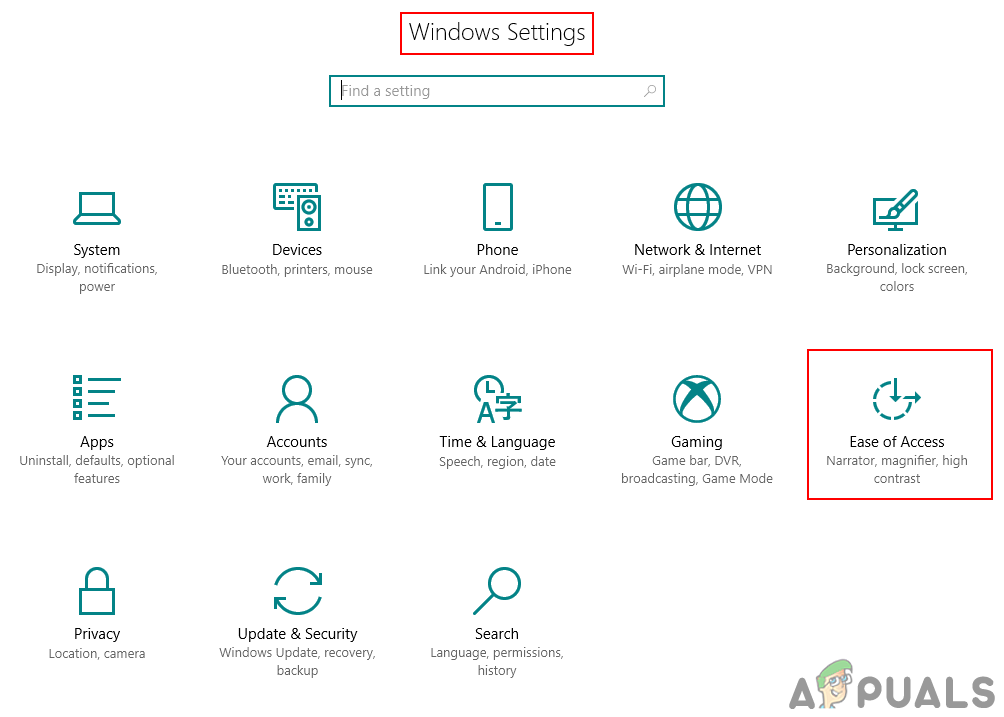
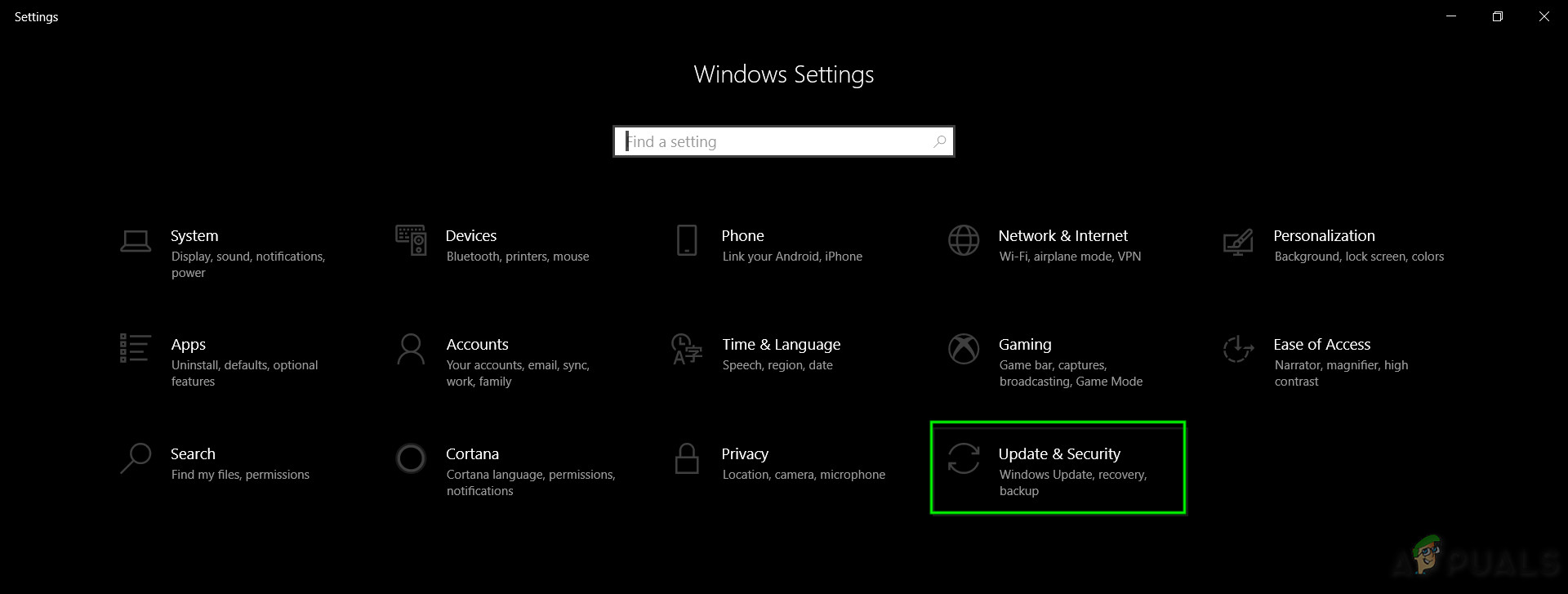

















![[FIX] VKEnumeratePhysicalDevices nurjus](https://jf-balio.pt/img/how-tos/13/vkenumeratephysicaldevices-failed.png)



![[FIX] OneNote hoiab iPadis krahhi](https://jf-balio.pt/img/how-tos/32/onenote-keeps-crashing-ipad.jpg)
